Bạn có biết rằng bạn có thể chụp các tệp HEIC 48 MP, không chỉ là các tệp ProRAW DNG, trên iPhone 14 Pro của bạn không? Không? Vậy thì tôi cũng không biết cho đến khi tôi bắt đầu tìm hiểu về khả năng này trong một kỳ nghỉ gần đây ở bãi biển cùng gia đình tôi.
Kể từ khi Apple giới thiệu công nghệ ProRAW và cảm biến 48 MP đẳng cấp nhất của họ trên dòng sản phẩm iPhone 14 Pro, tôi đã yêu thích việc chụp hình ở chế độ ProRAW. Nhược điểm lớn duy nhất? Kích thước tệp lớn. Cỡ 70+ MB đấy. Điều đó sẽ nhanh chóng chiếm không gian ổ cứng trên iPhone dung lượng 128, 256 hoặc thậm chí 512 GB.
Trong suốt 15 năm qua, iPhone và các smartphone đã có một hành trình ấn tượng. Một số người cho rằng chất lượng của một số điện thoại di động mới nhất không thua kém so với máy ảnh DSLR và mirrorless. Sau khi sử dụng máy ảnh kỹ thuật số trong phần lớn 15 năm qua, tôi thấy mình thường xuyên sử dụng iPhone hơn cho nhiếp ảnh hàng ngày hơn là các máy ảnh kỹ thuật số khác của mình. Tại sao vậy? Chất lượng hình ảnh đã trở nên vô cùng tương đương và điều tuyệt vời nhất là máy ảnh luôn luôn ở bên bạn.
Vì vậy, khi tôi đang suy tư về vấn đề này, muốn chụp ảnh ở chế độ ProRAW mọi lúc nhưng lo lắng về không gian đĩa bị sử dụng, tôi quyết định tìm đến Reddit để xem người khác nghĩ gì về vấn đề này. Đó là lúc tôi tìm thấy cuộc trò chuyện này.
Người dùng /u/grapplerone chỉ ra rằng bạn có thể chuyển đổi các tệp DNG ProRAW thành tệp HEIC bằng một Shortcut của Apple. Tuyệt vời!
Dưới đây là Shortcut của Apple: https://www.icloud.com/shortcuts/f27bc96825d84666ac32c54faa9988a8
Dưới đây là hình ảnh của Shortcut sau khi được cài đặt:
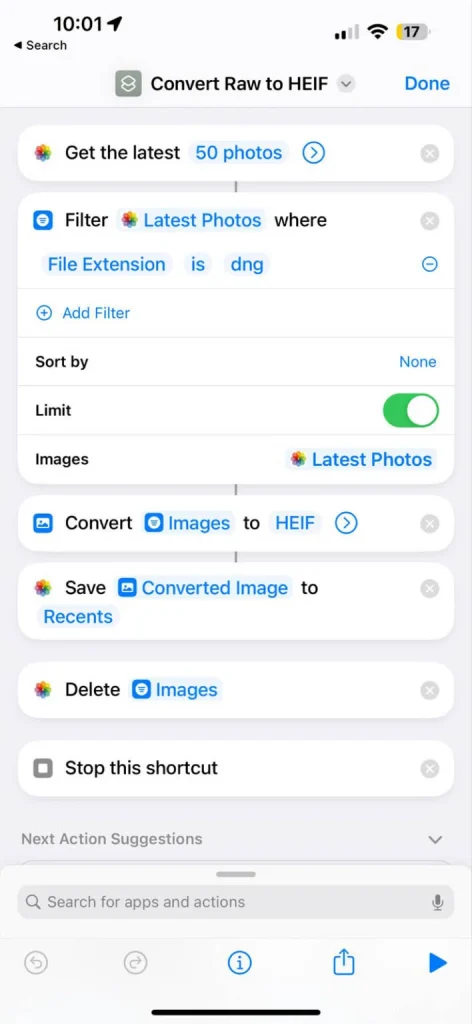
Người dùng Reddit tiếp tục chỉ ra rằng để Shortcut tự động chạy, thay vì phải nhấn vào Shortcut để chuyển đổi các tệp DNG ProRAW (hoặc RAW) thành tệp HEIC (và cũng xóa tệp DNG), bạn cần thực hiện các bước sau:
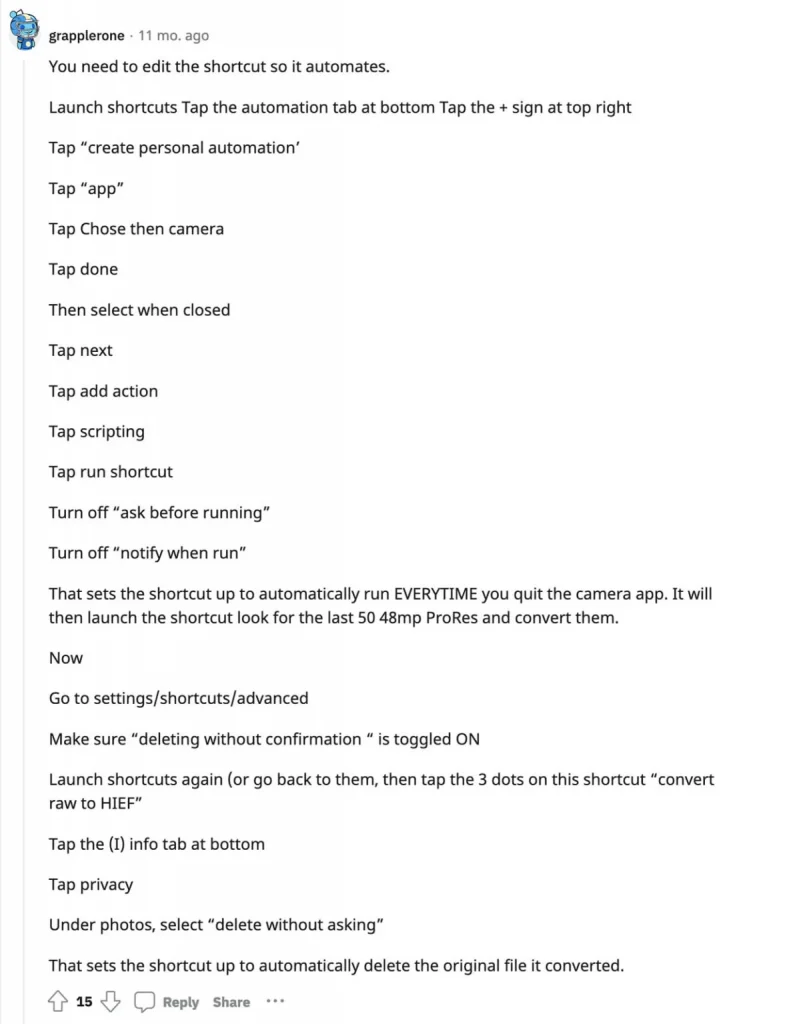
Dưới đây là hình ảnh của quá trình tự động:
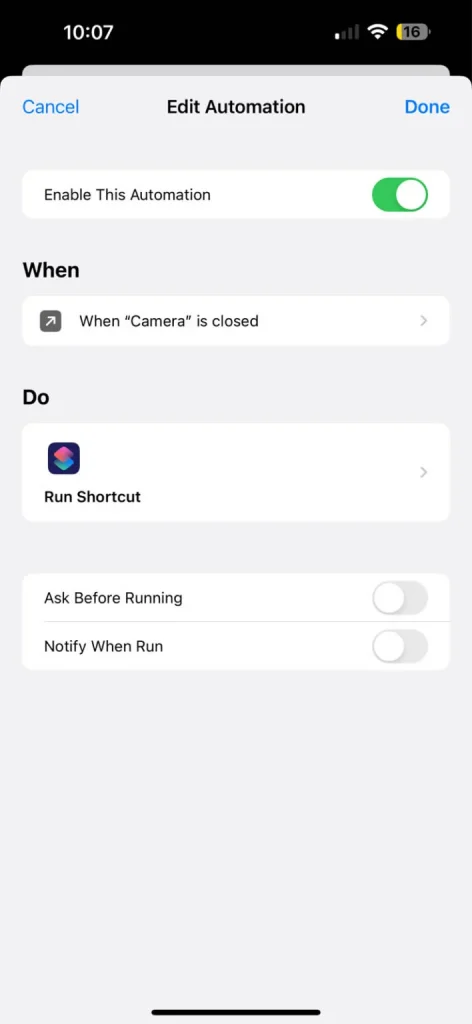
Sau khi tôi đọc qua cuộc trò chuyện, tôi đã thực hiện quy trình chuyển đổi này trên iPhone 14 Pro Max của mình. Voila! Tôi đã chụp các tệp ProRAW mà sau khi tôi đóng ứng dụng Camera, chúng sẽ tự động chuyển đổi thành các tệp HEIC ~3 – 10 MB (và xóa tệp DNG ProRAW gốc).
Để chụp ảnh ở chế độ ProRAW và bảo tồn cài đặt ProRAW trong Camera, hãy truy cập Settings>Camera>Preserve Settings>Camera Mode và bật nó. Như vậy, khi bạn kích hoạt chế độ RAW trong Camera, nó sẽ luôn được bật.
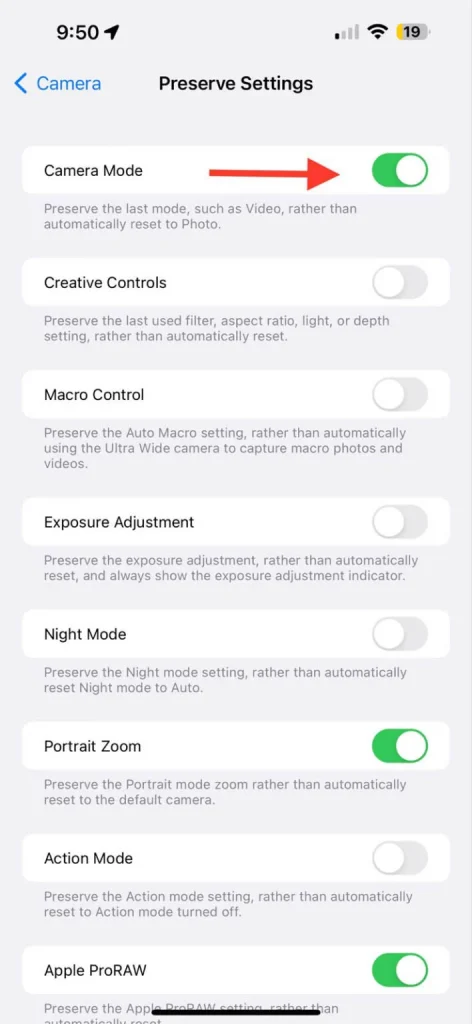
Tất nhiên, bất kỳ nhiếp ảnh gia sành điệu nào cũng biết rằng bạn sẽ không có sự linh hoạt và kiểm soát động đối với tệp HEIC so với tệp ProRAW, nhưng xin lưu ý, điều này xảy ra trên iPhone của bạn và chủ yếu là cho các bức ảnh chụp hàng ngày bình thường. Ngoài ra, việc cài đặt tiêu cự xác suất cao trên iPhone của bạn có lẽ sẽ tự động, vì vậy bạn không cần lo lắng về việc hỏng một bức ảnh do ánh sáng yếu hoặc ánh sáng quá mạnh và phải sửa lại sau đó.
Một điểm trái rõ rệt của quy trình này là tệp DNG của bạn được đặt vào thùng rác trong Ứng dụng Ảnh. Vì vậy, nếu bạn muốn giữ lại những tệp này, bạn sẽ muốn chuyển chúng vào một thư mục khác hoặc máy tính hoặc viết một tập lệnh khác nào đó để giữ lại những tệp đó. Một lưu ý khác là việc chụp ProRAW trong Ứng dụng Camera sẽ chậm hơn so với việc chụp HEIC/JPEG tiêu chuẩn. Vì vậy, nếu bạn là một nhiếp ảnh gia di động chụp ảnh nhanh và bắn liên tục, giải pháp này có thể không phù hợp cho bạn.
Không chỉ bạn có được truy cập vào các tệp HEIC 48 MP bây giờ, mà bạn cũng tránh được việc xử lý tệp thông thường HEIC mà Apple đã giới thiệu. Có lẽ điều này là ý kiến cá nhân hơn, nhưng tôi sẽ đề nghị rằng xử lý đã trở nên mạnh mẽ hơn theo thời gian và thực sự làm cho bức ảnh từ điện thoại thông minh có vẻ như đã bị xử lý quá mức.
Hãy tiến lên và khám phá sức mạnh của các tệp HEIC 48 MP trên iPhone 14 Pro của bạn!
Nguồn: petapixel.com


